
Inštalácia viacerých operačných systémov na počítač ruší úsilie výrobcov počítačových zariadení na dosiahnutie urýchleného spustenia systému Windows vybavením moderných počítačov a notebookov základnými doskami jednotkami UEFI BIOS a SSD ako alternatívy k pomalým pevným diskom. Pri spustení systému Windows, ak sú v počítači nainštalované aspoň dve z nich, bez zásahu používateľa pri výbere operačného systému v zozname zavádzacích zavádzačov, bude oneskorenie o 30 sekúnd - predvolená hodnota časovača pred spustením systému, ktorý je na zozname zavádzacích systémov ako prvý. Ako upraviť bootovacie menu niekoľkých Windows a nastaviť ich parametre? Vrátane toho, aby sa pri spustení počítača nerozptyľovalo výberom systému, ktorý sa používa hlavne pri zachovaní možnosti prístupu k druhému (alebo viacerým) systémom Windows.
1. Úpravy ponuky zavádzania systému Windows 8.1 a 10 v okne zavádzača
Ponuka zavádzača systému Windows 7 poskytuje iba výber konkrétneho systému, ktorý sa má spustiť, všetky operácie na úpravu tohto menu je možné vykonať iba v systéme.

Ak však boli do počítača nainštalované najnovšie verzie systému Windows 8.1 a 10, získame atraktívnejší vzhľad a funkčnejšiu ponuku zavádzača. Niektoré parametre zavádzania viacerých systémov je možné zmeniť priamo v okne zavádzača.

Otvorením možností zavádzacej ponuky budeme môcť spustiť prostredie na obnovenie systému Windows 8.1 alebo 10, ako aj zmeniť hodnotu časovača pred načítaním predvoleného systému a vybrať samotný predvolený systém - Windows, ktorý je v zozname zavádzacích systémov prvý a automaticky sa spustí po uplynutí časovača..

Je pravda, že výber hodnôt pre časovač je malý.

Zavádzaciu ponuku niekoľkých Windows môžete flexibilnejšie nakonfigurovať iba v jednom zo systémov.
2. Úpravy ponuky zavádzania niekoľkých systémov Windows vo vnútri systému
Úpravy zavádzacej ponuky systému Windows sa vykonávajú vo vlastnostiach systému. Stlačte klávesy Win + Pause a vyberte „Rozšírené možnosti“.
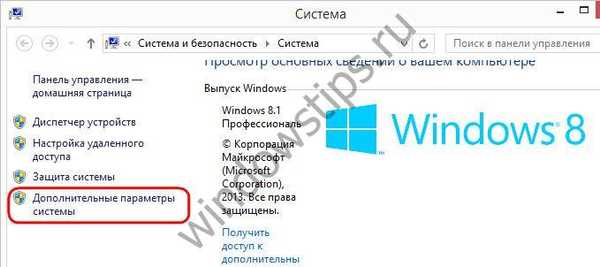
Objaví sa okno vlastností systému. Tu musíte kliknúť na tlačidlo „Možnosti“ úplne dole, v stĺpci „Stiahnutie a obnovenie“..
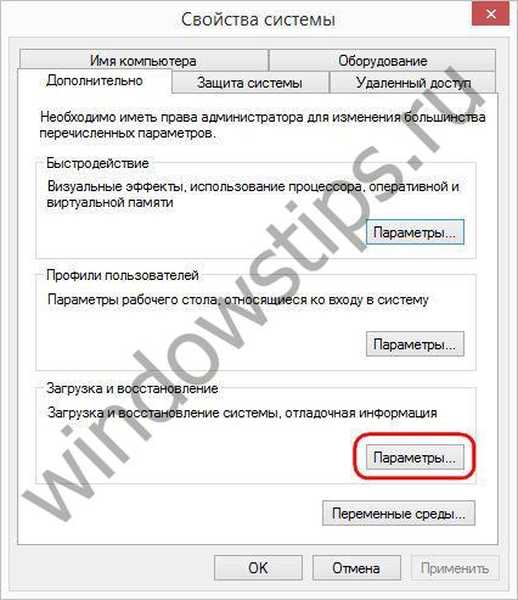
Čo ponúkame? Môžeme si zvoliť Windows, ktoré sa predvolene zavedú.
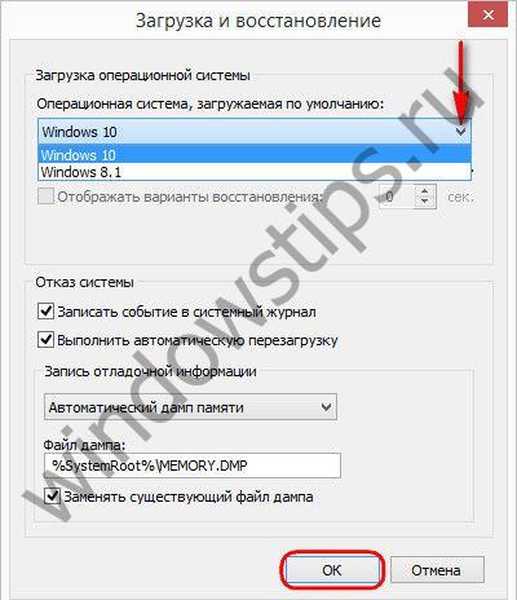
Môžeme nastaviť inú hodnotu časovača, ale tentoraz už zadáme ľubovoľný počet sekúnd, počas ktorých sa na obrazovke zobrazí ponuka bootloadera niekoľkých Windows..
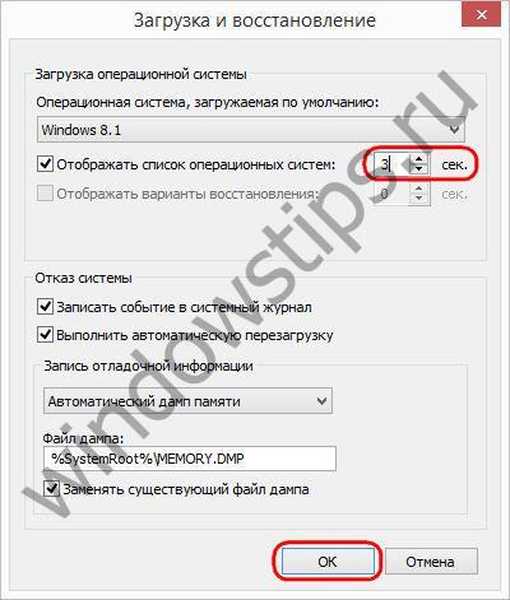
Ak chcete skrátiť čas spúšťania hlavného systému Windows, môžete úplne odstrániť ponuku zavádzača niektorých systémov. Ak to chcete urobiť, zrušte začiarknutie možnosti na zobrazenie zoznamu OS.
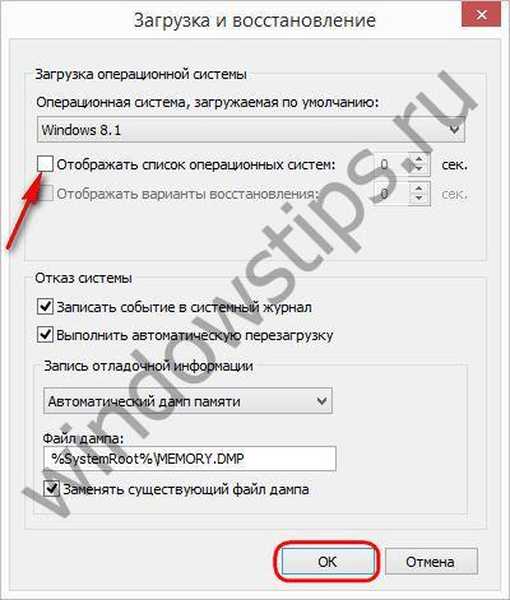
V takom prípade zmizne ponuka zavádzača a hlavný systém Windows sa okamžite zavedie. Okrem toho druhý systém nezmizne. Aby ste sa k tomu dostali, stačí skontrolovať späť a pri ďalšom spustení ponuky zavádzača niektorých systémov sa znova zobrazí. Táto možnosť je vhodná pre prípady, keď sa druhý systém používa zriedka..
Po dokončení úprav ponuky zavádzača kliknite v dolnej časti na „OK“.
3. Kompletné odstránenie druhého Windows
Proces úplného odstránenia druhého systému Windows vrátane odstránenia záznamu o jeho načítaní z ponuky zavádzača je opísaný v tomto článku webu..
Prajem pekný deň!











